
無料で使えるメールソフトとして評価の高い「Thunderbird(サンダーバード)」をご存知でしょうか。ウェブブラウザ「Fire fox」を利用している方には馴染み深いメールソフトかもしれません。
本記事では「メールソフトThunderbirdの特徴的なポイント」と「Thunderbirdを使って一斉送信する方法」について解説していきます。
関連記事:BCCでメール一斉送信は危険!?正しいCC・BCCの使い方や例文をメールのプロが解説します
目次
Thunderbird(サンダーバード)とは
Thunderbirdはブラウザ「Fire fox」で有名な、Mozilla Corporation(モジラ・コーポレーション)が開発を行っているメールソフトです。
まずは、他のメールソフトと違ってどのような特徴があるのか簡単に解説します。
複数のアカウントを管理できる
Thunderbirdでは複数のアカウントを一まとめにして管理することができます。取引先用のアドレスと社内用、問い合わせフォーム用など複数のアドレスを一つのメールソフト内で管理できるのは非常に便利です。
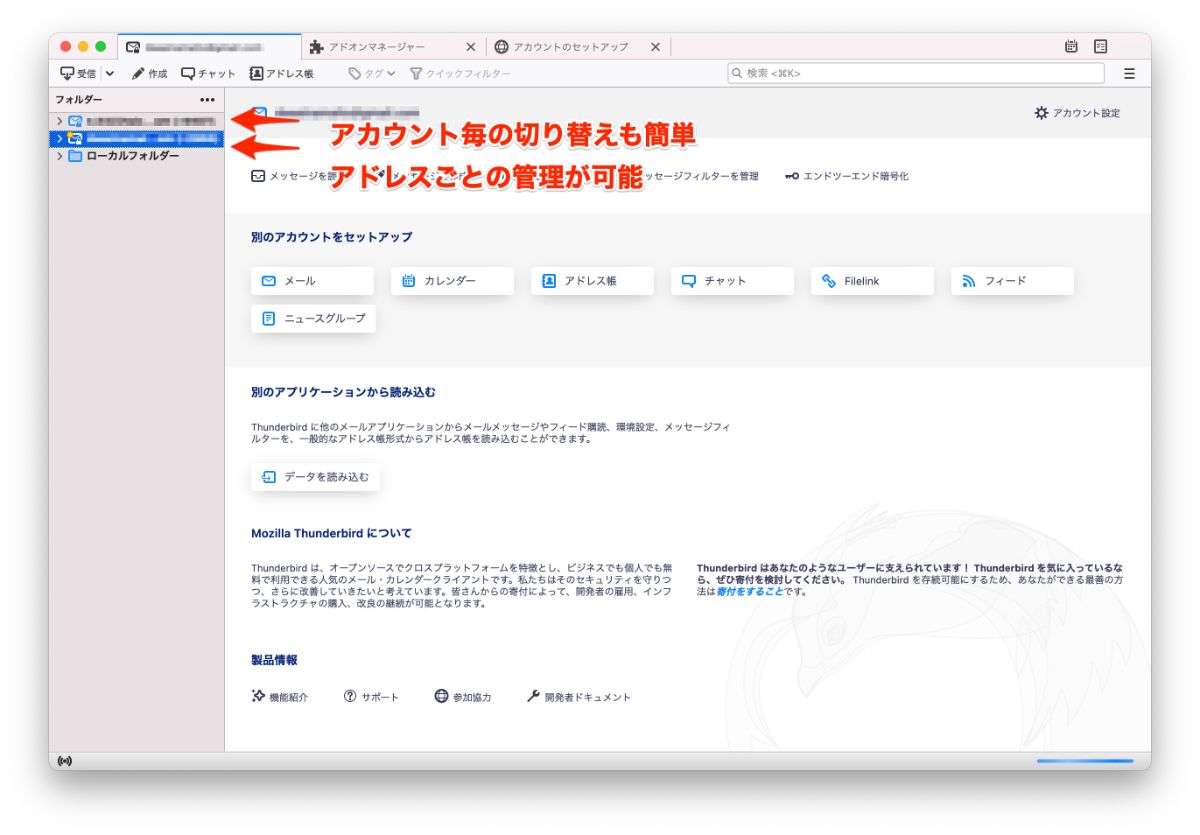
Thunderbirdは、メールを開くと小窓が開くわけではなく、タブの切り替えで操作を行うのでブラウザを利用するようなイメージで使うことができます。
上記画像では2つのアカウントしか追加していませんが、もっと増えていってもタブの切り替えが簡単なので、複数アドレスの管理を行う上でも、煩雑になることはありません。
他のメールソフトでも複数のアドレス管理はできますが、Thunderbirdは一覧性が高く、メッセージの振り分け設定や、既読・未読の簡易さ、メールの処理が速いなど、多数のメールを一つのソフトで処理するための機能が揃っています。
アドオンが豊富
Thunderbirdには拡張機能(アドオン)が豊富に用意されています。
テキストの自動翻訳やアカウント毎に異なる通知設定、異なる署名や定型文を設定できるアドンなど豊富な拡張機能が揃っています。
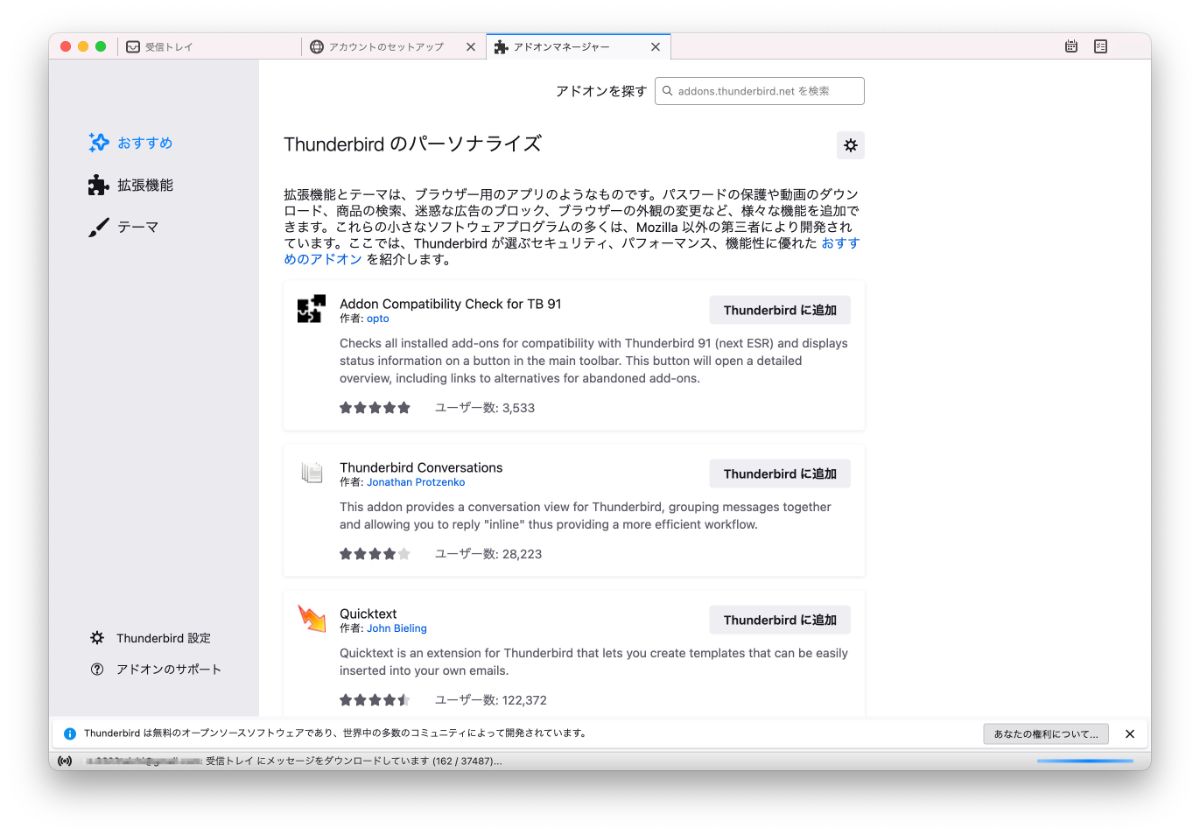
こうしたアドオンを利用することで、自分好みのメールソフトに作り上げていくことができます。
今回紹介する一斉送信の方法はアドオンを利用したものになります。
無料で豊富な機能が利用できる
Thunderbirdは無料でありながら、メール業務を効率的に行うための機能が豊富に揃っています。無料だからといって邪魔な広告が表示されたり、機能制限があるということもありません。
メールの振り分け自動振り分けなどはもちろん、ToDo機能やカレンダー機能もThunderbird内でメールと連携することも可能です。
有料のメールソフトもありますが、メール業務を行うために必要最低限の機能が揃っている上、アドオンで機能の拡張もできるので、とりあえずThunderbirdで試してからという形で十分かと思います。
Thunderbird(サンダーバード)を使って一斉送信をする方法
では、Thunderbirdを使って一斉送信を行う方法について解説していきます。
一般的なメーラーでは、BCCやCC機能を使って一斉送信を行うことがほとんどかと思いますが、Thunderbirdの拡張機能(アドオン)を利用することで「複数の宛先に対して一つ一つ個別に」メールの送信を行うことができます。
まずは、アドオンを使った方法について解説します。
Mail Merge(メールマージ)をインストール
始めに「Mail Merge」というアドオンをインストールします。
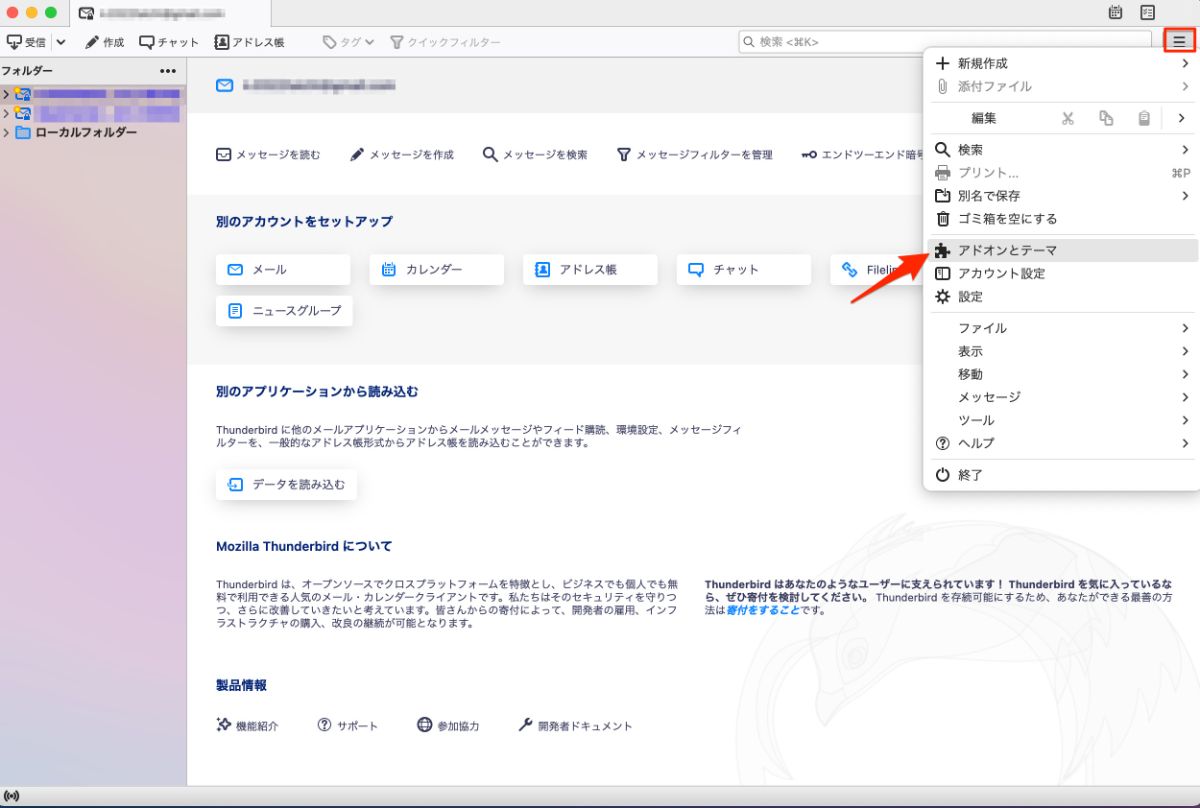
右上にあるメニューボタンから「アドオンとテーマ」を選択します。
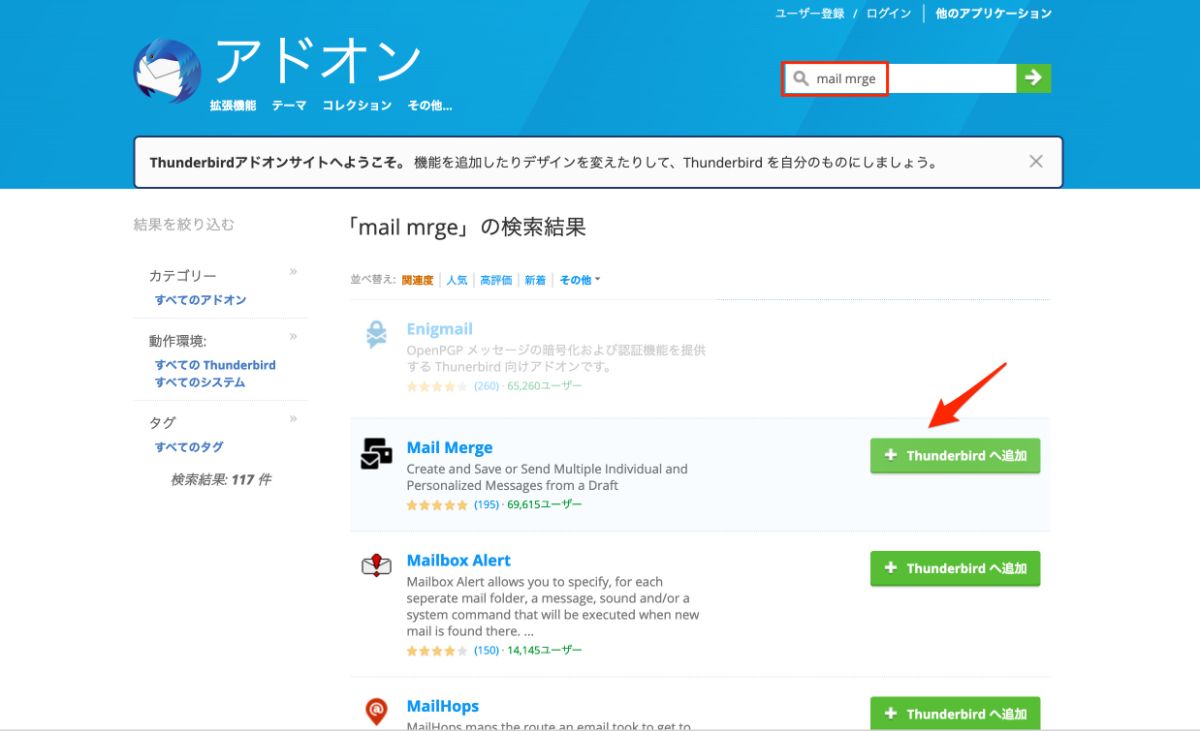
「Mail Merge」と検索し右側にある「Thunderbirdへ追加」ボタンを選択します。
そうすると自動的にThunderbird内にアドオンが追加されます。特に面倒な作業は必要ありません。
一斉送信の設定を行う
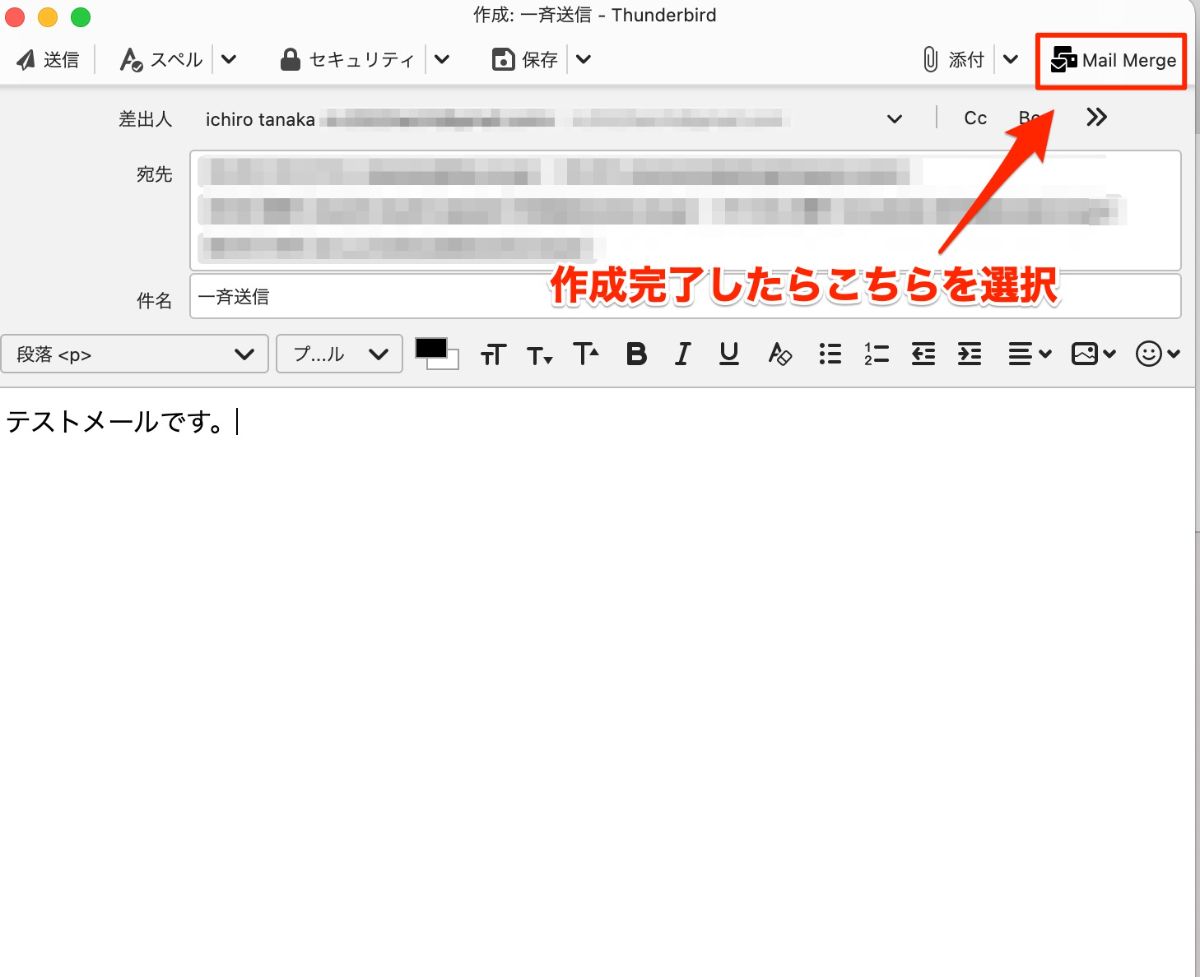
一斉送信を行いたいアドレスを選択し、メールの作成を行います。アドオンをインストールすると、メッセージ作成画面の右上にボタンが追加されます。送信の際にはこちらをクリックします。
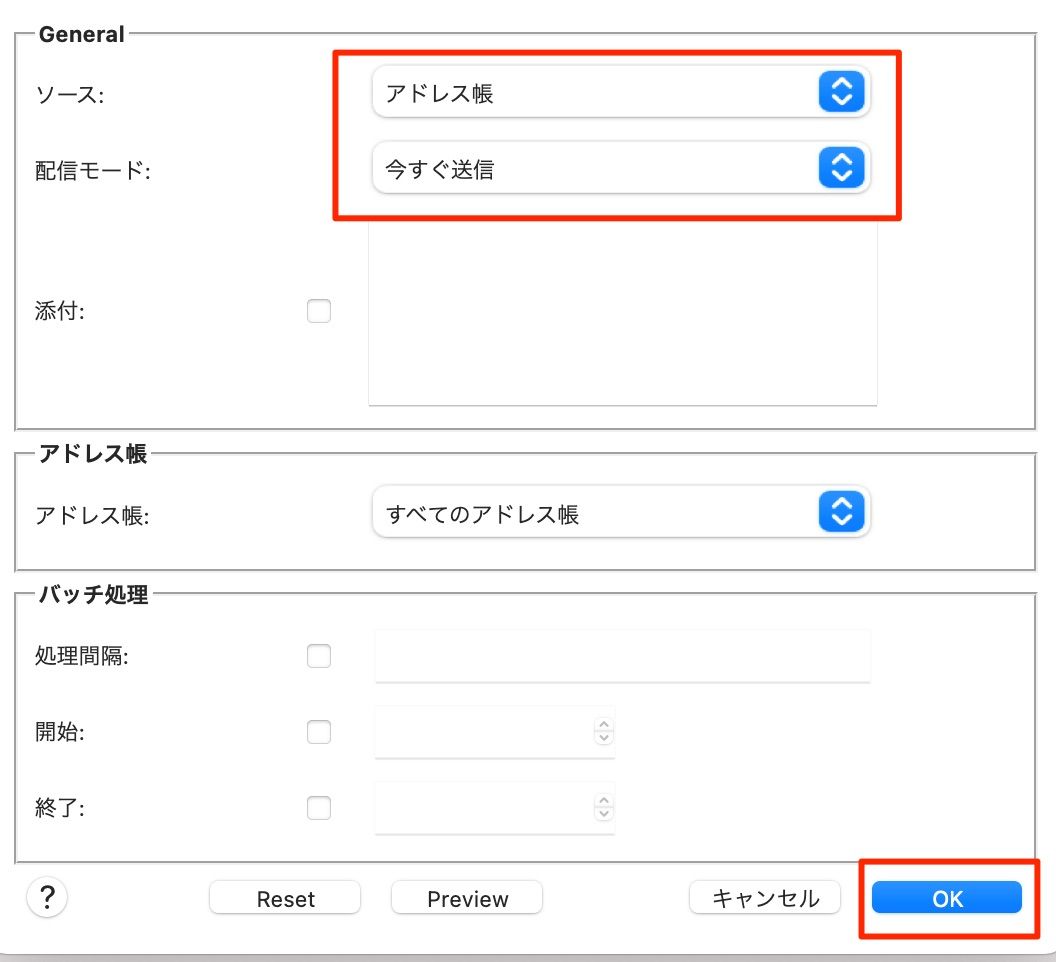
ソースは「アドレス帳」配信モードは「今すぐ配信」「後から配信」「下書きに保存」の中から選択できます。すぐにメールを送りたい時には「今すぐ配信」を選択しましょう。
CSVファイルを使って一斉送信を行う
アドオンを使って一斉送信する際、アドレスをいちいち選択するのが面倒な場合には、配信先のアドレスをまとめたCSVファイルを用意しておくと便利です。
先程の「ソース」からアドレス帳ではなく「任意のCSVファイル」を選択します。
一斉送信する相手が決まっている場合には、こうすることで時短になります。
以上がThunderbirdでアドオンを使って一斉送信を行う方法です。相手に一斉送信であることを知られたくないという問題は、という場合にはこの方法を使うことで解決できます。
CC・BCCを使って一斉送信を行う
Thunderbirdでも当然ながらCCやBCC機能を使って一斉送信を行うことができます。CCやBCCを使う際には、メールリスト(アドレスグループ)を設定しておくと効率的です。
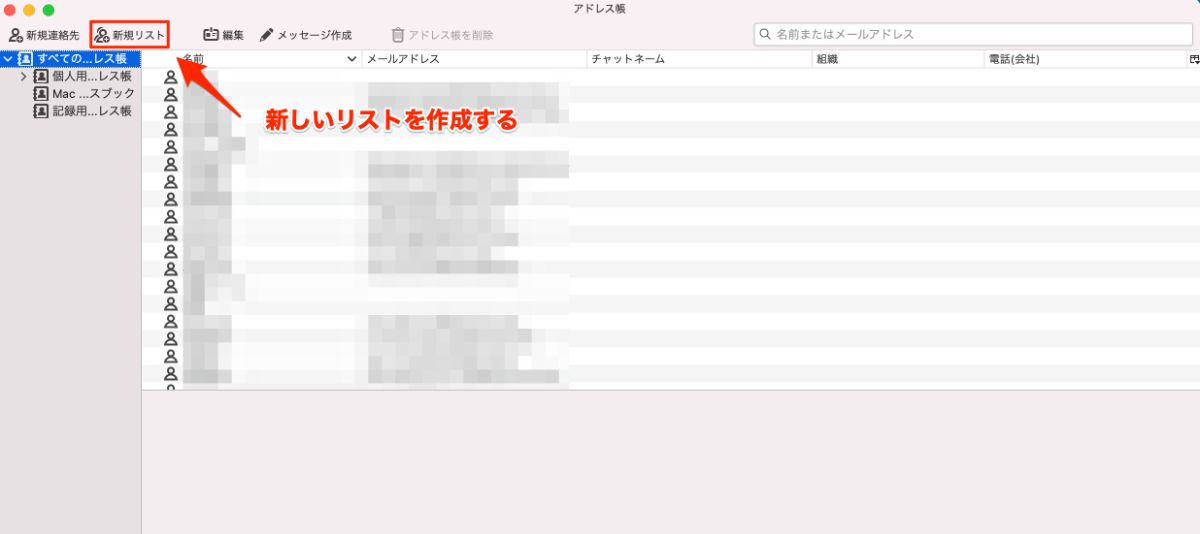
新規リストを作成
まずは「アドレス帳」から「新規リスト」を選択します。
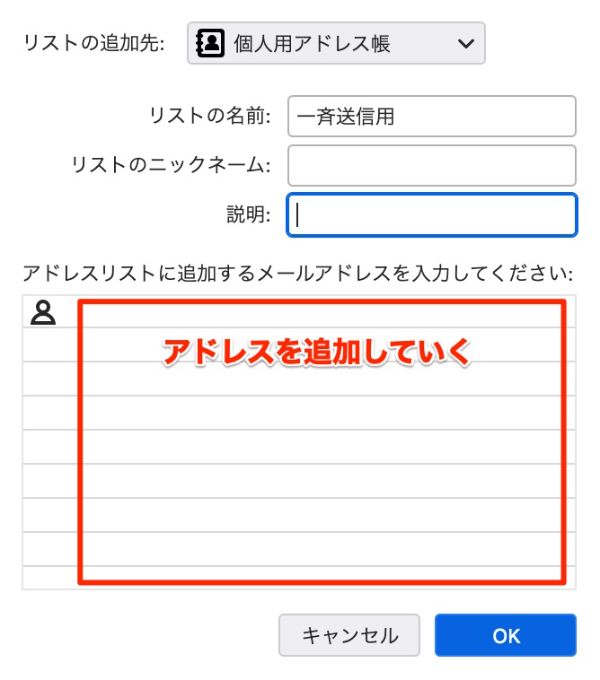
リストの名前を設定し(今回は一斉送信用としました)、追加したいアドレスを入力していきます。いちいち入力するのが手間な場合はリストだけ作成し、後ほどドラッグ&ドロップでアドレスの追加を行うこともできます。
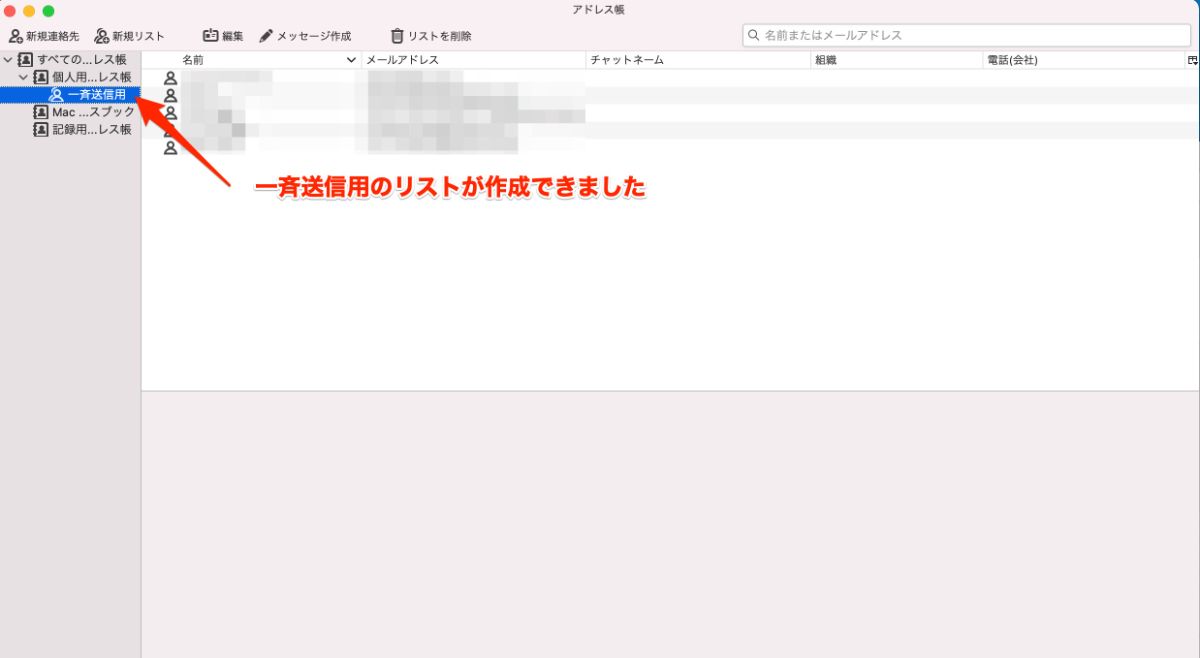
これで一斉送信用のアドレスリストが作成できました。
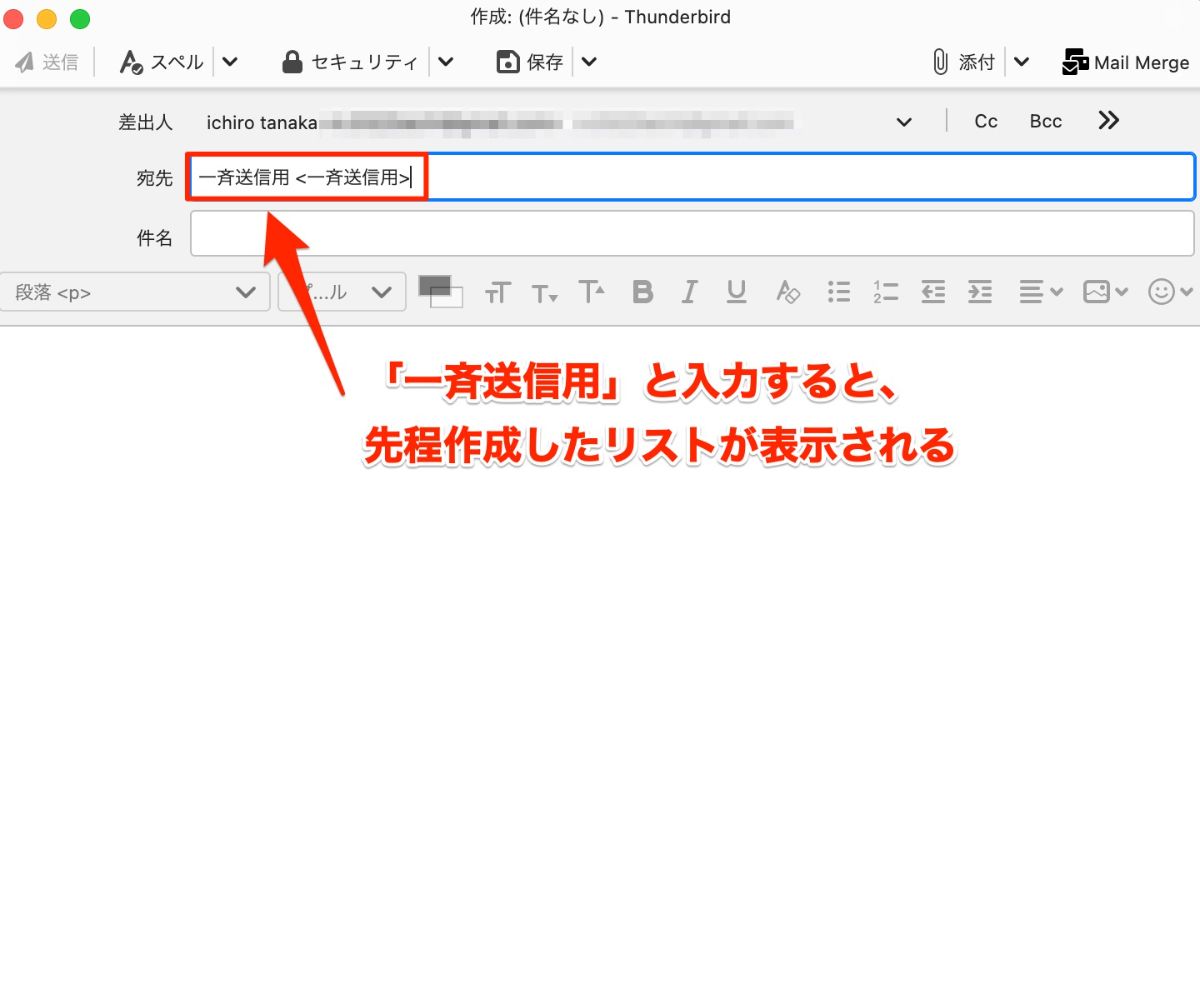
先程作成したリストを利用する際には、メールの作成画面で宛先、CC、BCC欄に「リスト名」を入力します。
これで、いちいちアドレスを入力する手間なくメールの一斉送信が可能です。
アドオン、CC・BCCを使った一斉送信のリスク
上記方法を使えば、Thunderbirdでメールの一斉送信は簡単に行うことができます。
ただ、Thunderbirdをはじめとしたメールソフトで一斉送信を行う際にはいくつか注意点があります。数名程度への一斉送信であれば問題ありませんが、100件を超えるような一斉送信を頻繁に行っている方はリスクがあるということを把握しておきましょう。
配信遅延が生じる
アドオンを使ったり、CCやBCCを使って大量のメールの一斉送信を行うと、配信完了までに時間がかかってしまいます。
特に今回紹介したアドオンを使った方法は、個別にメールを送る作業を自動化しているものなので、すぐに知らせなければならない緊急のメールや、顧客に対して同じタイミングで送りたいセール情報などを多くの相手に送る場合、配信時間のズレが生じる可能性があります。
CCやBCCでも同様です。そもそもThunderbirdをはじめとしたGmailやOutlookといったメールソフトは、個人間のメールのやり取りを想定したもので、大量の一斉送信をする機能はサーバーへの負担を考慮して備わっていません。
迅速に配信完了したい内容である場合には注意が必要です。
ブラックリスト登録される危険がある
100個以上のアドレスに頻繁に一斉送信を行っていると、受信側のキャリアからブロックされる可能性が高くなります。メールソフトから大量配信を行っているとあなたのアドレス情報は、ブラックリストとしてキャリア側に認識されてしまいます。
頻繁に大量のメールを送信しているアドレスは「怪しい」と認識されてしまうのです。仮にブラックリストに登録された場合、通常のメールも届かなくなってしまいます。
そうなってしまうと、重要なメールも相手に届かなくなってしまい業務に支障をきたすことになってしまう危険があります。
情報漏洩の危険がある
CC・BCC機能を使えば手軽に一斉送信ができる上、Thunderbirdには便利なアドオンも存在します。
ただ、こうした一斉送信の手段は情報漏洩のリスクと常に隣り合わせです。
というのも、BCCに入力すべきアドレスをTOに入れてしまったり、アドオンを使って送る際のアドレスに間違った宛先を入れてしまうと、無関係の人物に関係のない情報や、他の方のアドレスが届いてしまうということになります。
こうしたミスは人的なもので、総務省からもメールアドレスを取り扱う企業へ注意喚起がなされています。
BCCによる一斉送信の危険性については以下の記事で解説しています。100件を超える一斉送信を行っていたり、メルマガ配信を行おうと考えている方はぜひ参考にしてみてください。
関連記事:BCCでメール一斉送信は危険!?正しいCC・BCCの使い方や例文をメールのプロが解説します
メール配信システムを使えば一斉送信が迅速&安全に
大量の一斉送信を行う機会が多いのであれば「メール配信システム」の利用がおすすめです。
メール配信システムは、一般的なメールソフトとは異なり「大量のメールを迅速に」「ブラックリスト登録されないよう安全に」「情報漏洩のリスクを最大限抑えて」メール配信ができるように特化されたシステムです。
他にも、メールの分析や最近主流となっているHTMLメールの作成エディタなどもあり、メール配信をより効率的にするための機能が揃っています。
メール配信システムについて詳しく知りたい方はぜひこちらの記事をご覧ください。
関連記事:5分で分かる!メール配信システムの仕組みとは?メーラーとの違いも解説します
メール配信システムの選び方
メール配信システムには多様なサービスがあるので、自分に合ったサービスを選ぶことが大切です。
ここでは、メール配信システムを選ぶ時のポイントについて解説します。
配信規模と料金プラン
メール配信システムは、配信規模によって最適な料金プランが異なります。少量のメールであれば無料プランでも十分ですが、配信リストが増えたり、頻繁にメールを送信する場合は有料プランをお勧めします。
配信速度
見逃されがちですが、メール配信システムにおいて配信速度は最重要項目といっても過言ではありません。
サポートや機能が各社の戦略次第で変更可能なのに対し、配信速度は長年蓄積された技術に裏付けされているので、一朝一夕にまねできるものではないからです。
メール配信システムを選ぶ際はその信頼度の指標としいて必ず配信速度を確認しましょう。
安全性と到達率
到達率も非常に重要です。SPF(Sender Policy Framework)やDKIM(DomainKeys Identified Mail)といった、メールの正当性を保証するための認証プロトコルに対応していないと、メールがスパム扱いされる可能性が高くなります。
特にGmailは送信者ガイドラインもアップデートされているので、これらの対策がなされているシステムを選ぶのは必須といえるでしょう。
関連記事:【解決策】2024年2月よりGmailガイドラインが変更!1日5000件以上の配信は対応必須!
サポート体制
メールの一斉送信は個人情報を扱う非常にデリケートな領域なので、万が一の際のサポート体制は非常に重要です。特にチャットサポートや電話サポートといった、リアルタイムのサポートが提供されているか、日本語でのサポートがあるかは重要なチェックポイントになりえるでしょう。
機能の充実度
メール配信システムには、セグメント機能や効果測定など、様々な付加機能が用意されています。必要な機能が揃っているか確認しましょう。
また、不必要な機能がついていることで、金額が高くなっているケースもあります。本当に自社で必要な機能は何かを考えたうえで、必要最低限のプランを選ぶことをおすすめします。
使いやすさ
メルマガ初心者の場合、いきなり高度なデザインの入ったメールを0から作成するのは非常に難易度が高いです。また、管理画面の見やすさも、メルマガの運用をしていく上では非常に大切です。
無料トライアルやFreeプランを提供しているサービスは、実際に使ってみることができるので、自分に合ったサービスを探すのに役立つでしょう。
大量のメールを一斉送信するならブラストメール(blastmail)
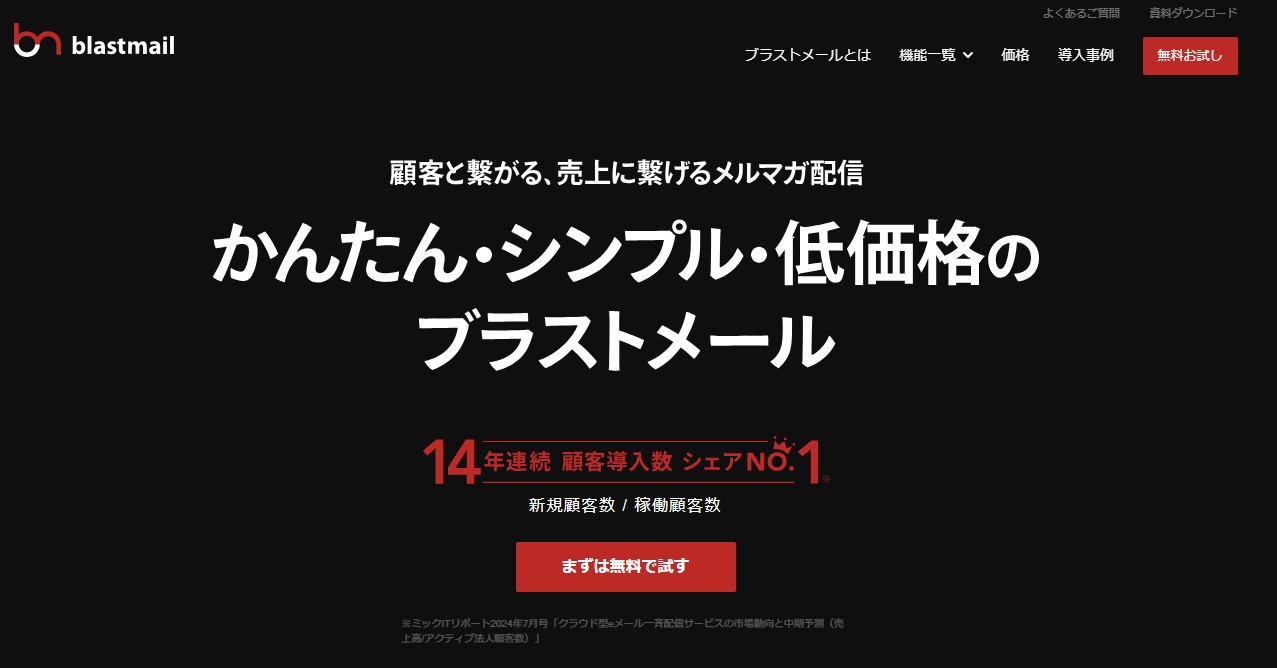
ブラストメールは、15年連続で顧客導入シェア1位を獲得している信頼性の高いメール配信システムです。さまざまな業種や官公庁でも利用されており、定番のメール配信システムとして広く知られています。
迷惑メール対策機能はもちろん、セグメント配信や効果測定、HTMLメールエディタなど、基本的な機能はすべて揃っています。最も安いプランなら、月額4,000円で導入することができます。
また、日本語での電話・メール両方に対応した手厚いサポートや、わかりやすい料金プランも魅力の一つです。
「大切なメールを確実に届けたい」「まずはメルマガをやってみたい」「たくさん機能があっても使いこなせない」といった方にはブラストメールがおすすめです。
無料トライアルも用意されているので、まずは試してみることをお勧めします。
まとめ
以上、Thunderbirdを使って一斉送信を行う方法について解説しました。
Thunderbirdにはアドオンが豊富に用意されており、CCやBCCを使った一斉送信だけでなく、拡張機能を使った便利な一斉送信が可能です。アドオンの追加も面倒な作業は一切必要ないので、誰でも簡単に利用することができます。
ただし、一斉送信の件数が100件を超えるようであったり、頻繁に一斉送信を行う方は、アドオンやBCCを使う際のリスクから、大量の一斉送信に特化した「メール配信システム」の利用がおすすめです。
ぜひご自身の用途に合ったメールソフトを利用してメール業務を効率化していきましょう!











